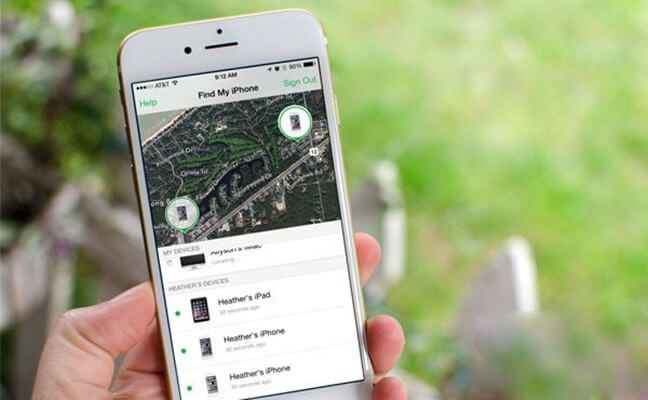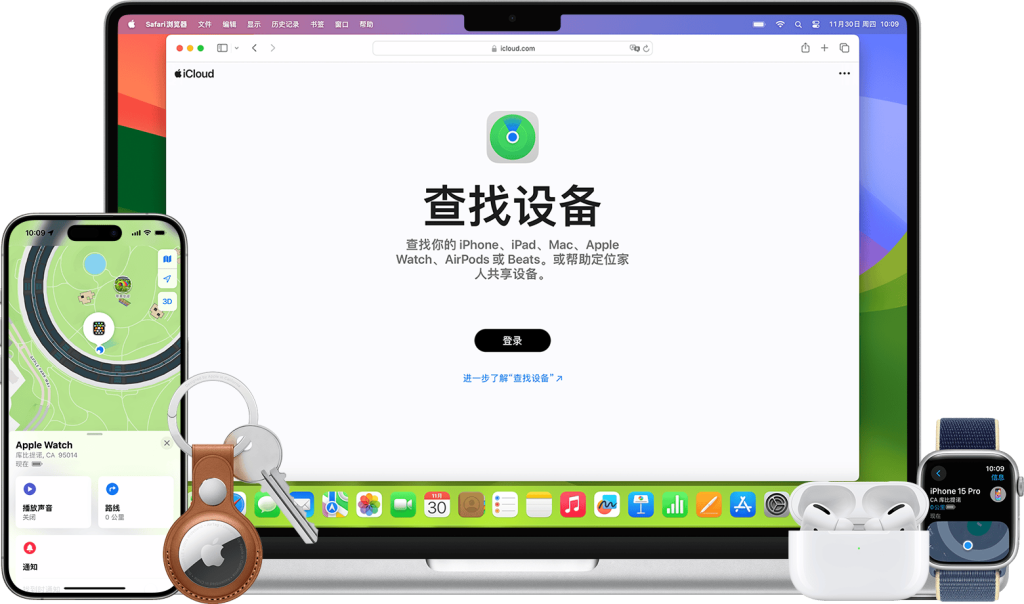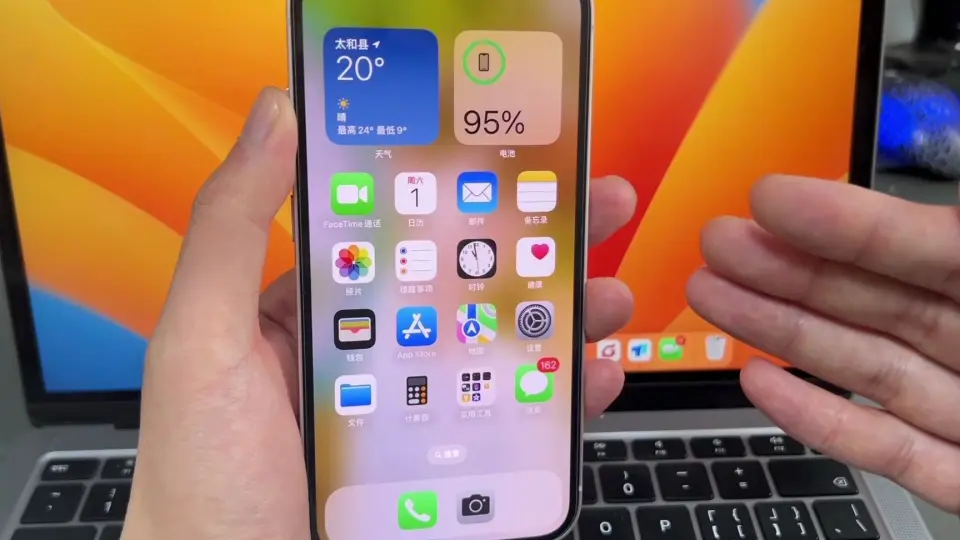若苹果手机丢失,可通过以下方式查找:使用另一台设备访问iCloud.com,登录后选择“查找iPhone”。使用另一台苹果设备,打开“查找我的”应用,选择丢失的设备进行追踪。确保你的设备已开启“查找我的iPhone”功能以便追踪。
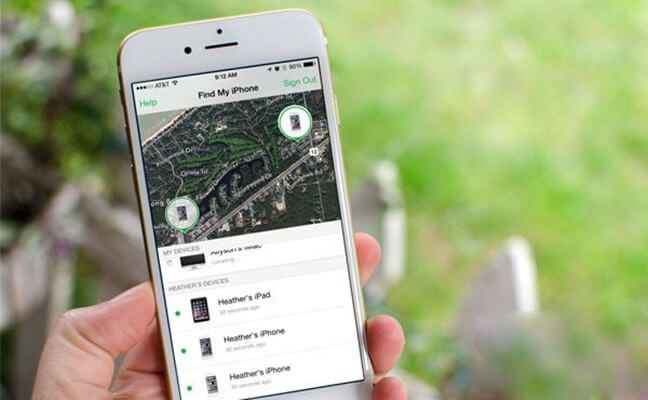
苹果手机丢失后的首要步骤
立即使用“查找我的iPhone”功能
- 登录iCloud.com:使用任何浏览器访问 iCloud.com,登录你的Apple ID账号。这是同一个账号你用来在丢失的iPhone上登录iCloud的。
- 访问查找我的iPhone:在iCloud主页上,点击“查找iPhone”图标。系统会自动尝试定位所有使用该Apple ID注册的设备。
- 查看设备位置:在地图上查看你丢失的iPhone的位置。如果设备在线,你将看到其准确位置。如果离线,则显示最后在线时的位置。
报告手机丢失并锁定设备
- 设置丢失模式:在“查找我的iPhone”页面中,选择你的设备,然后点击“丢失模式”(Lost Mode)。按照指示输入一个联系电话号码和一条信息,这些信息将显示在丢失设备的锁屏界面上。
- 锁定设备:激活丢失模式后,你的设备将被自动锁定,任何人都需要你的密码才能解锁和使用。这可以防止个人信息被未经授权的人访问。
- 报告给警察和运营商:带上设备的购买凭证(如果有的话)和IMEI号码,向当地警方报告设备丢失。同时,联系你的手机运营商,让他们可以将设备加入黑名单,阻止他人使用此设备。
如何通过iCloud查找丢失的苹果手机
访问iCloud网站的步骤详解
使用iCloud的“查找我的iPhone”功能
- 选择查找我的iPhone:登录后,iCloud网站会显示多个应用图标。点击“查找iPhone”图标,这将打开查找我的iPhone的界面。
- 选择你的设备:在查找我的iPhone页面顶部,有一个“所有设备”下拉菜单。点击它,然后从列表中选择你丢失的设备。
- 查看设备位置或执行操作:选择设备后,地图会显示该设备的当前位置或最后已知位置。你还可以选择播放声音、开启丢失模式或远程擦除设备。选择“播放声音”可以帮助你在附近找到设备;选择“丢失模式”可以锁定设备,并允许你留下一条消息和一个联系电话号码,在设备的锁屏界面上显示;选择“远程擦除”可以保护个人信息,防止数据被未授权的人访问。

使用查找我的App追踪苹果手机
在其他苹果设备上设置和使用“查找我的”
- 启用查找我的iPhone:在丢失手机之前,确保你已在设备上启用了“查找我的iPhone”。在设备的“设置”中点击你的Apple ID,进入“查找我的”,并确保“查找我的iPhone”开关是打开的。
- 使用另一台设备登录:如果你的iPhone丢失,可以使用另一台苹果设备,如iPad或另一台iPhone。打开“查找我的”App,使用你的Apple ID和密码登录。
- 选择丢失的设备进行追踪:在“查找我的”App中,选择底部的“设备”选项卡,找到并选择你的丢失iPhone。App将显示该设备的位置地图。
解析App中的定位和通知功能
- 实时定位:一旦选择了丢失的设备,地图会显示该设备的当前位置,如果设备处于移动状态,位置会实时更新。这有助于跟踪设备的最新位置。
- 播放声音:如果地图上显示的设备位置附近,你可以通过App让设备发出声音。这在设备隐藏在某个角落时特别有用。
- 设置通知:如果设备当前离线,你可以设置通知,当设备重新上线并被定位时,你将收到通知。这使你能够及时了解设备的最新状态。
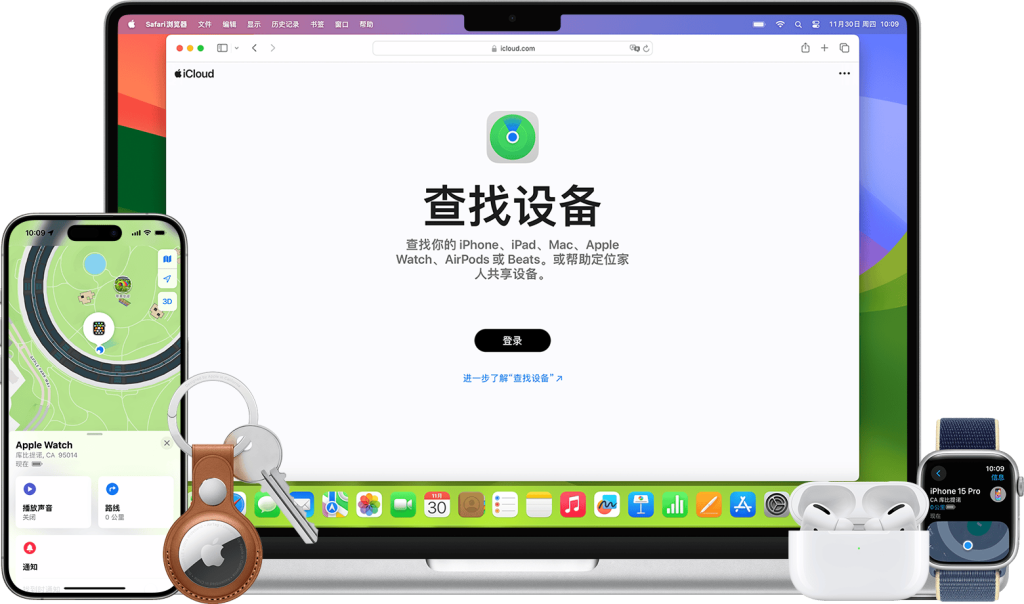
在没有网络的情况下找回苹果手机
利用离线找回功能的操作指南
- 启用离线查找功能:确保在你的iPhone丢失之前已经在设备的“设置”中开启了离线查找功能。进入“设置”,点击你的Apple ID,然后选择“查找我的”,确保“查找我的网络”开关处于开启状态。
- 使用其他苹果设备寻找:如果你的设备失联了,其他使用同一Apple ID的苹果设备可以帮助定位丢失设备的大致位置,即使它处于离线状态。
- 查看位置信息:在任何一个已登录相同Apple ID的设备上打开“查找我的”App,选择丢失的设备,即使它离线,也可能显示最后一次连接网络时的位置。
丢失模式下的手机追踪技巧
- 激活丢失模式:通过“查找我的”App或iCloud.com激活丢失模式。这将锁定你的设备,并可以设置一条自定义信息和联系电话号码显示在锁屏界面上。
- 留意位置更新:一旦设备接入网络,丢失模式会自动发送设备的当前位置到你的iCloud账号。你可以在“查找我的”App或iCloud网站上实时查看更新。
- 设置通知提醒:如果设备仍然离线,可以在“查找我的”App中设置通知,一旦设备上线,你将立即收到通知。
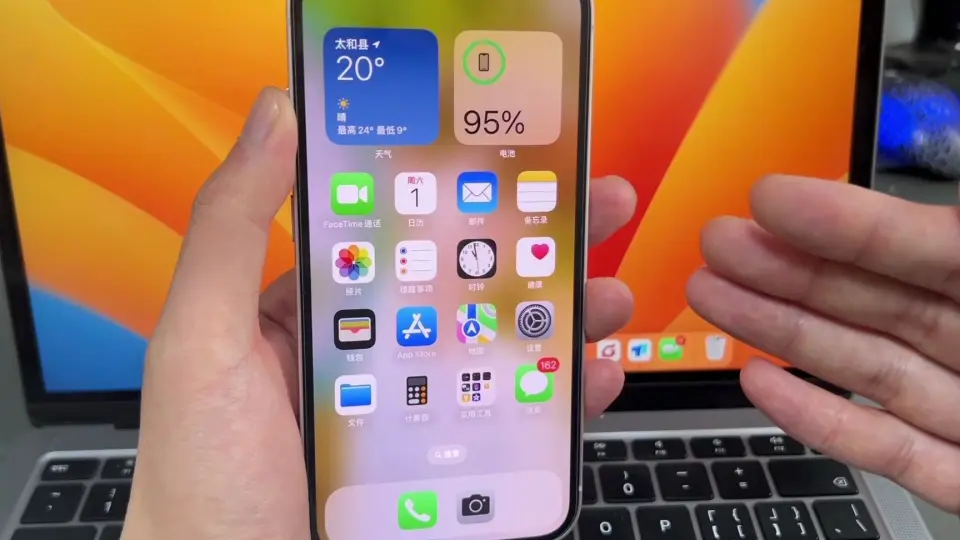
如何远程锁定和清除苹果手机数据
设置远程锁定的步骤
- 登录iCloud.com或使用查找我的App:使用任何设备访问iCloud.com或在另一台苹果设备上打开“查找我的”App,登录你的Apple ID。
- 选择丢失的设备:在iCloud.com的查找我的iPhone界面或App中,从“所有设备”列表中选择你想要锁定的丢失设备。
- 激活丢失模式:选择“丢失模式”(Lost Mode)并按照提示操作。这将允许你输入一个电话号码和信息,这些将显示在丢失设备的锁屏上。激活此模式将立即锁定你的设备,使其无法使用。
清除个人数据以保护隐私
- 备份重要数据:在决定清除设备之前,确保你已经有数据的备份(如果设备未丢失前已进行过备份)。
- 远程擦除设备:在同一个“查找我的”界面或App中,选择你的设备后,点击“擦除iPhone”(Erase iPhone)。这将删除设备上的所有内容,包括敏感信息和个人数据。
- 确认擦除操作:在执行擦除命令前,系统通常会要求你再次输入Apple ID密码以确认你的身份。完成这一步后,设备上的数据将被彻底清除。
苹果手机丢失如何启用丢失模式?
当你的iPhone丢失时,可以通过“查找我的iPhone”功能启用丢失模式。登录到iCloud.com或使用另一台iOS设备的“查找我的”App,选择你的丢失设备,并启用丢失模式。这将锁定设备,并允许你在锁屏上显示一个自定义消息和联系电话号码。
丢失的苹果手机可以追踪最后的位置吗?
是的,如果在设备丢失之前已经开启了“查找我的iPhone”功能,即使设备关机,你也可以通过iCloud.com或“查找我的”App查看设备的最后已知位置。
苹果手机丢失后如何远程清除数据?
如果担心隐私泄露,可以远程清除丢失苹果手机的数据。通过iCloud.com或“查找我的”App选择你的设备,然后选择远程擦除选项。这将删除设备上的所有内容,帮助保护你的个人信息免受未授权访问。